大家在建模的时候可能会有遇到散水绘制问题,因为现在的建筑室外都有散水等,但有时候在画一层外墙忘记加散水了,导致建模不精,算量不准的问题,如果面积大的时候改起来也不是很简单。所以这里为大家介绍一种画墙的时候墙上自带散水的办法,希望对大家有所帮助。

步骤一:打开建筑选项卡>墙>编辑类型,到墙的类型属性对话框中。
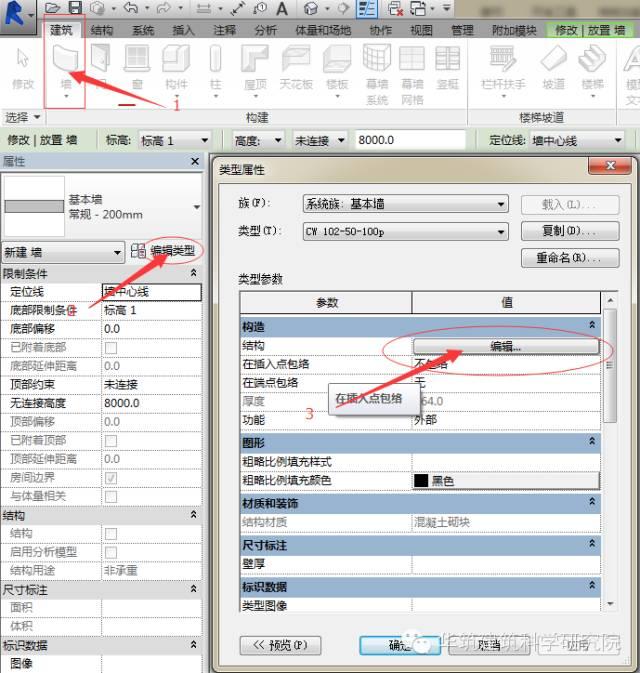
步骤二:进入墙的“编辑类型”里面,打开编辑部件对话框里面,打开预览后将视图改成剖面。
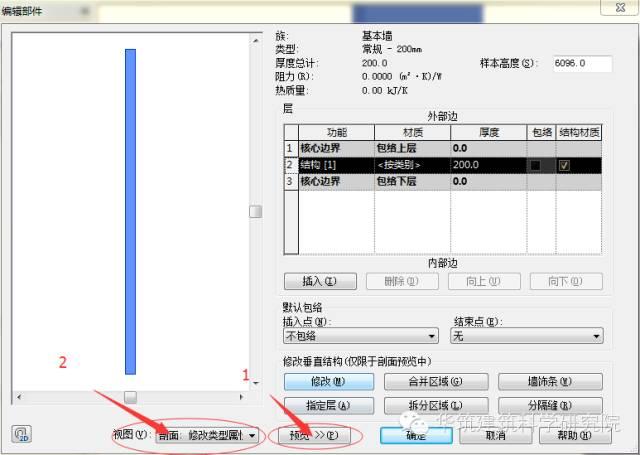
此时“修改”等功能按钮会亮显(如下图),若不进行视图改为剖面显示这一步,则是暗显的。

步骤三:点击“墙饰条”,在弹出的墙饰条对话框中点击“添加”,结果如下图。
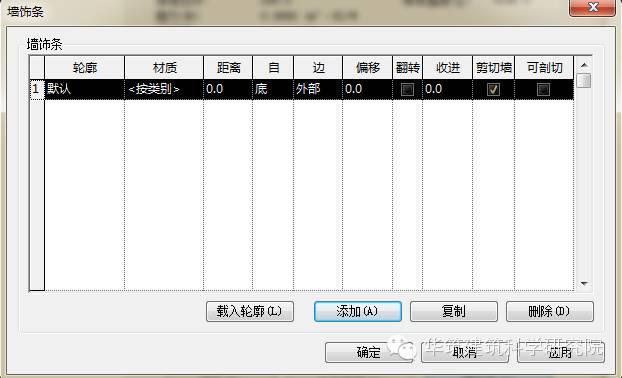
在轮廓的下拉按钮中就能选择你所要添加的轮廓。
步骤四:如果没有合适轮廓,就需要自己载入轮廓到项目中。点击“载入轮廓”进入载入族对话框中。
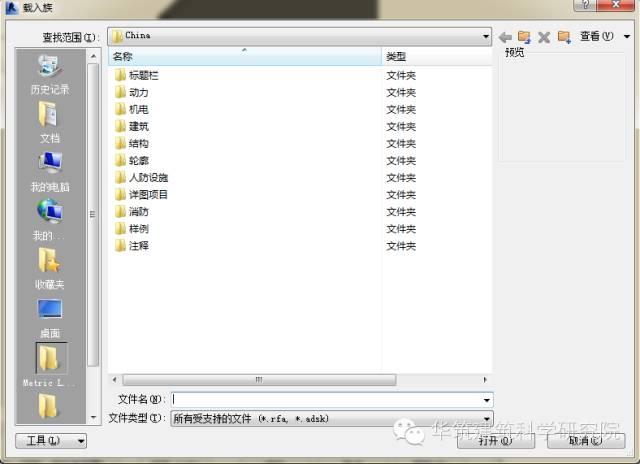 选择你需要的轮廓(这里我们以散水为例讲解)。点击轮廓>常规轮廓>场地就会弹出如下图的对话框。
选择你需要的轮廓(这里我们以散水为例讲解)。点击轮廓>常规轮廓>场地就会弹出如下图的对话框。
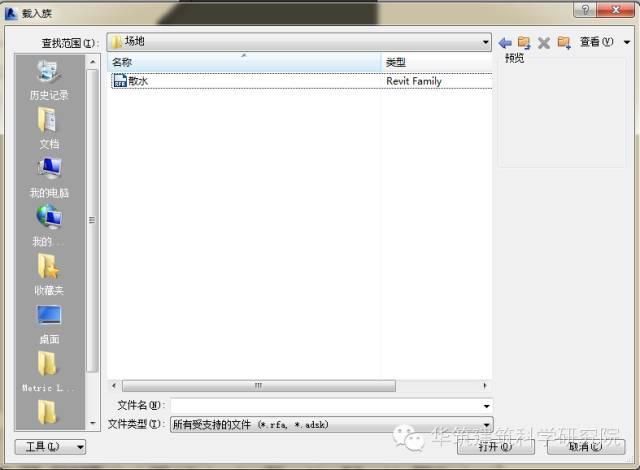 选中散水文件,点击“打开”即可载入到项目中。
选中散水文件,点击“打开”即可载入到项目中。
步骤五:在到“墙饰条”对话框中,点击轮廓中下拉按钮,就能找到你刚刚载入的族。
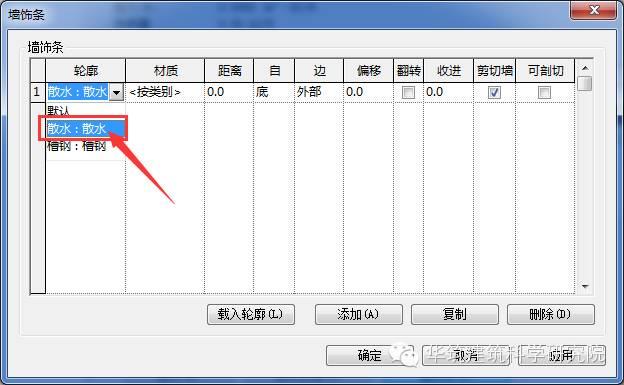
点击“确定”,这样绘制墙的时候墙上直接就带有散水了。
添加分隔缝的步骤与墙饰条的具体步骤一样,大家可以自己练习试试。

微信公众号:xuebim
关注建筑行业BIM发展、研究建筑新技术,汇集建筑前沿信息!
← 微信扫一扫,关注我们+

 BIM建筑网
BIM建筑网





评论前必须登录!
注册